Lição 4: Como proteger seu conteúdo com as regras do MemberPress
Demos uma olhada no conteúdo protegido na Lição 1. Mas agora é hora de nos aprofundarmos em como ser pago para o conteúdo que você cria.
Neste vídeo...
Descubra a magia por trás de monetização seu site de associação do WordPress com Regras do MemberPress. Como exemplo, demonstraremos como proteger posts de blog com base em categorias.
Como proteger o conteúdo com as regras do MemberPress
Etapa 1: Vá para MemberPress > Rules > e clique no botão "Add New" (Adicionar novo)
Etapa 2: Configurar a regra de conteúdo protegido
É isso que informa à Rule como identificar seu conteúdo premium. Aqui está uma lista das maneiras pelas quais o MemberPress permite que você proteja o conteúdo:
- Uma única postagem. Isso permite que você proteja uma postagem individual.
- Categorias. Isso permite que você proteja todas as postagens que tenham sido atribuídas a uma determinada categoria. O uso de categorias no WordPress é uma ótima maneira de manter seu conteúdo de associação organizado.
- Tags. Isso permite que você proteja qualquer publicação que tenha sido marcada com uma tag específica. Isso é semelhante à regra de categorias, mas utiliza as tags do WordPress.
- Todas as publicações. Isso permite proteger todas as postagens do seu site de uma só vez. Certifique-se de usar essa opção com cuidado, pois ela pode entrar em conflito com outras regras que você já tenha definido, como A Single Post, Posts Categorized As ou Posts Tagged.
- Uma única página. Isso permite que você proteja uma página individual.
- Páginas infantis. Isso permite que você proteja todas as páginas secundárias da página selecionada. Uma página secundária no WordPress é qualquer página à qual você atribui um valor Parent ao criar/editar a página.
- Todas as páginas. Isso permite que você proteja todas as páginas de uma só vez. Certifique-se também de usar essa opção com cautela, pois ela pode entrar em conflito com outras regras que você já tenha definido, como Child Pages Of e A Single Page.
- Parcial. Selecione essa opção se você planeja usar essa regra apenas para ocultar conteúdo parcial com o uso de um shortcode ou snippet PHP (consulte aqui).
- URL personalizado. Permite que você proteja arquivos e páginas pelo URL. Esse é o tipo de regra que você usará para proteger arquivos autônomos, como PDFs. Leia esta página para obter mais informações sobre Proteção de arquivos.
- Tipo de postagem personalizada. yQualquer tipo de postagem personalizada que você tenha criado aparecerá no menu suspenso ao selecionar o tipo de regra. Você terá a opção de proteger qualquer um dos tipos de post personalizados com base em todos os tipos de post personalizados ou em um post personalizado individual para aquele que você selecionou.
Etapa 3: Abaixo de Condições de acessoEspecifique qual(is) nível(is) de associação deve(m) ter permissão para visualizar esse conteúdo.
Talvez você queira restringir o acesso a determinadas páginas ou publicações a associações específicas. Por exemplo, se você administra um site que oferece cursos on-line, talvez queira restringir o acesso a determinados materiais do curso somente a membros pagantes.
Com as Regras do MemberPress, você pode criar um nível de associação para membros pagantes e atribuir os materiais restritos do curso a esse nível de associação. Isso garante que somente os membros pagantes possam acessar os materiais do curso.
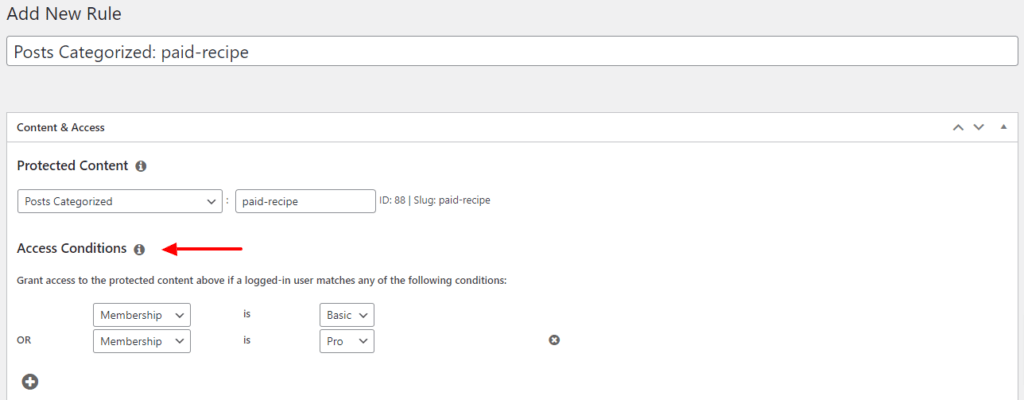
Para obter uma visão mais detalhada das regras do MemberPress, assista ao nosso vídeo mais extenso abaixo:
Recursos + leituras relacionadas
- Leia >> Como usar as regras de proteção de conteúdo do MemberPress
- Documento de suporte: Visão geral das regras
- Documento de suporte: Gerenciamento de acesso não autorizado
- Documento de suporte: Usando o redirecionamento não autorizado
- Documento de suporte: Proteção de conteúdo parcial
Como fornecer conteúdo protegido
Depois de proteger seu conteúdo, a última coisa que você deseja fazer é disponibilizar toda a sua coleção para os membros de uma só vez.
Pense que, se um membro receber tudo o que precisa em seu primeiro mês, Por que eles pagariam por um segundo?
Uma maneira fácil de evitar essa situação de "um e outro" em seu site é configurar gotejamento de conteúdo.
O lançamento de conteúdo em um período de tempo prolongado traz vários benefícios, mas, principalmente, cria a sensação de "não perder", que faz com que os leitores voltem para mais.
Por exemplo, digamos que você tenha 12 podcasts protegidos. Em vez de permitir que os membros assistam a todos os 12 programas e depois desistam antes do ciclo de faturamento do próximo mês, você pode ativar o gotejamento de conteúdo para que os membros tenham acesso a apenas um episódio por semana.
Saiba mais sobre como fazer o gotejamento de conteúdo em nosso vídeo abaixo:
Leituras e recursos relacionados
- Leia >> O que há de mais interessante no conteúdo de gotejamento
- Leia >> Como proteger o conteúdo com base em funções e recursos
- Documento de suporte: Conteúdo protegido que goteja e expira
